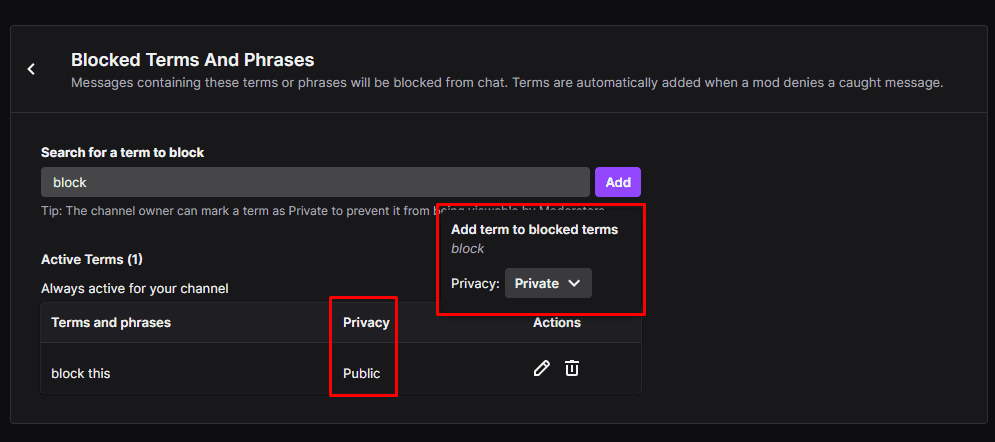Твитцх ћаскање је кључни део Твитцх стреам заједнице. Омогућава вам да директно комуницирате са својим гледаоцима и да ваши гледаоци разговарају међу собом. Овај ниво интеракције помаже гледаоцима да се осећају више укљученим и чини вероватнијим да остану ту и постану редовни.
Део процеса подстицања заједнице укључује управљање типом порука у ћаскању. Иако су правила ћаскања корисна почетна тачка, неће их сви следити. Ту долазе модератори, можете дати људима своје поверење могућност да бришу поруке других корисника, одржавајући ваше ћаскање чистим. Међутим, ако се ваше ћаскање креће пребрзо, модераторима може бити тешко да прате корак. Да бисте помогли модераторима, можете користити Твитцх-ову функцију АутоМод, да аутоматски означите поруке одређеним порукама за преглед.
Такође можете проширити АутоМод тако што ћете ручно забранити или дозволити одређене речи или фразе. Уноси укључени у листу блокова или дозвола биће у потпуности, аутоматски обрађени и неће захтевати да модератори предузму акцију.
Две листе функционишу мало другачије једна од друге. На пример, листа дозвола вам омогућава само да дефинишете одређене изузетке. Са листом блокова, међутим, можете користити звездицу као џокер картицу. На пример, „мржња*“ ће блокирати „мрзитеље“, „мрже“ и „омражене“.
Фразе на листи блокова ће блокирати сваку поруку која садржи све садржане речи. На пример, додавањем „здраво свима“ неће блокирати поруке које садрже само „здраво“ или „свима“, већ ће блокирати поруке које садрже „здраво свима“, „сви здраво“, као и „здраво, рођендан ми је сви“.
Како да конфигуришете блокиране или дозвољене речи и фразе
Можете да конфигуришете блокиране и дозвољене речи и фразе на контролној табли за креаторе. Да бисте отворили контролну таблу, кликните на своју слику профила у горњем десном углу, а затим кликните на „Контролна табла за креаторе“.
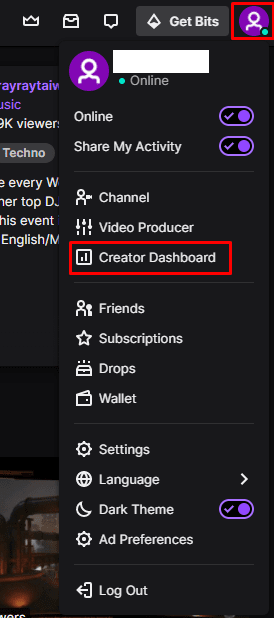
Када сте на контролној табли за креаторе, проширите категорију „Преференцес“ у левој колони, а затим кликните на „Модерација“. Друга и трећа опција са врха, означене као „Блокирани термини и фразе” и „Дозвољени термини и фразе”, омогућавају вам да конфигуришете листу блокова и дозвола.
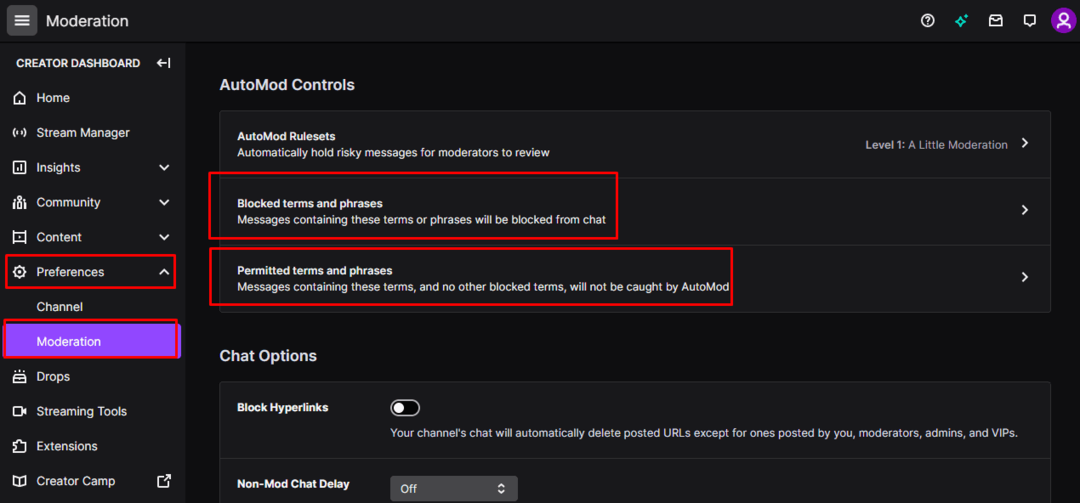
Да бисте додали унос на било коју листу, кликните на листу у менију подешавања модерације, затим унесите реч или фразу у оквир за текст и кликните на „Додај“. Можете уредити унос кликом на икону оловке или га избрисати кликом на икону корпе за отпатке.
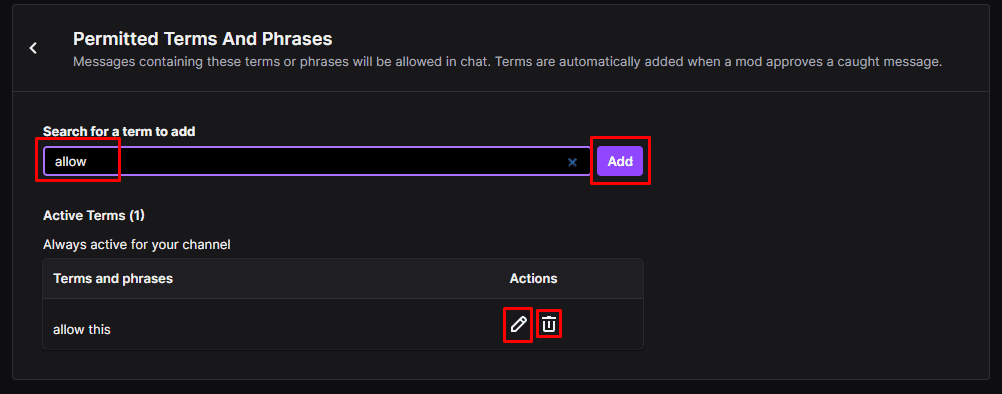
Можете означити уносе на листи блокова као јавне или приватне. Ово подешавање се користи да одредите да ли ваши модератори могу да виде унос или не. модератори могу да виде јавне уносе, али не и приватне уносе на листи блокова.